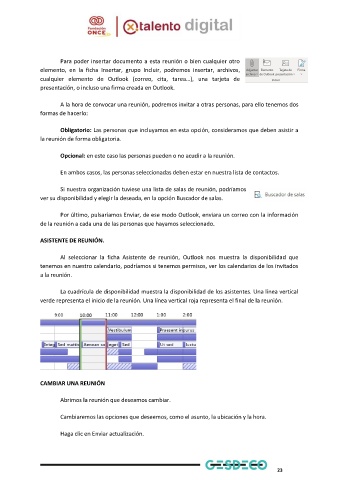Page 25 - Módulo 6 OUTLOOK
P. 25
Para poder insertar documento a esta reunión o bien cualquier otro
elemento, en la ficha Insertar, grupo Incluir, podremos insertar, archivos,
cualquier elemento de Outlook (correo, cita, tarea…), una tarjeta de
presentación, o incluso una firma creada en Outlook.
A la hora de convocar una reunión, podremos invitar a otras personas, para ello tenemos dos
formas de hacerlo:
Obligatorio: Las personas que incluyamos en esta opción, consideramos que deben asistir a
la reunión de forma obligatoria.
Opcional: en este caso las personas pueden o no acudir a la reunión.
En ambos casos, las personas seleccionadas deben estar en nuestra lista de contactos.
Si nuestra organización tuviese una lista de salas de reunión, podríamos
ver su disponibilidad y elegir la deseada, en la opción Buscador de salas.
Por último, pulsaríamos Enviar, de ese modo Outlook, enviara un correo con la información
de la reunión a cada una de las personas que hayamos seleccionado.
ASISTENTE DE REUNIÓN.
Al seleccionar la ficha Asistente de reunión, Outlook nos muestra la disponibilidad que
tenemos en nuestro calendario, podríamos si tenemos permisos, ver los calendarios de los invitados
a la reunión.
La cuadrícula de disponibilidad muestra la disponibilidad de los asistentes. Una línea vertical
verde representa el inicio de la reunión. Una línea vertical roja representa el final de la reunión.
CAMBIAR UNA REUNIÓN
Abrimos la reunión que deseamos cambiar.
Cambiaremos las opciones que deseemos, como el asunto, la ubicación y la hora.
Haga clic en Enviar actualización.
23